
Amikor létrehoz egy dokumentumot, hogy hasznot húzhat álló és fekvő oldal irányok, úgy a Google Docs. A tökéletes formátumra keverheti mindkét nézetet a dokumentumhoz.
Elemek, mint a táblák, diagramok, grafikonok, és még a képek gyakran jobban néznek ki a tájképi nézetben. De ez nem jelenti azt, hogy a szavak körülvevő szavak. Szerencsére, a funkció Switch oldal tájolása Egy dokumentumban hozzáadott egy dokumentumban a Google Dokumentumokhoz.
Az oldal tájolásának megváltoztatása a Google Dokumentumokban
Függetlenül attól, hogy melyik nézetet indítsa el a dokumentumot, akkor megváltoztathatja az oldalt az ellenkezőjére. És a funkció elég rugalmas ahhoz, hogy ki lehessen választani egy adott elemet, vagy szöveget, tedd a saját oldalt, és módosítsa a nézetet. Így működik.
A teljes oldal tájolásának megváltoztatása
Ha van egy egész oldala, amelyet az ellenkező irányba szeretne fordítani, akkor elég könnyű. Válasszon mindent az oldalon. Húzza át a kurzort a szövegen keresztül, vagy válassza ki a táblázatot, diagramot vagy képet.
Kattintson a jobb gombbal a kiválasztást és válassza ki a „Change oldal Fekvő” vagy a „Change oldal a portré” attól függően, hogy az aktuális nézetet.

Ezután megjelenik az oldal bekapcsolása a kiválasztott tájoláshoz.
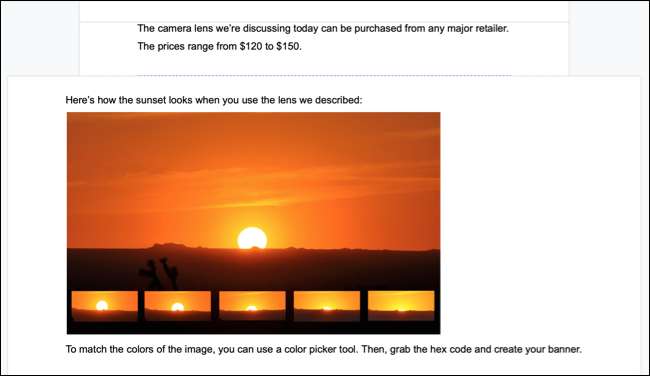
Bizonyos tételek orientációjának megváltoztatása
Tegyük fel, hogy van egy grafikus eleme az oldal közepére. Úgy dönt, hogy szeretné, hogy az elemet flip kilátás és a saját oldalára tegye. Ezután szöveget adhat hozzá a fenti és az alábbi oldalakon.
Válassza ki a szöveget, asztal , a kép, vagy bármilyen elem, kattintson a jobb egérgombbal, és válassza a "Módosítsa az oldalt a tájra" vagy a "Módosítás oldalra", mint fent.
ÖSSZEFÜGGŐ: A táblák beillesztése és szerkesztése a Google Dokumentumokban
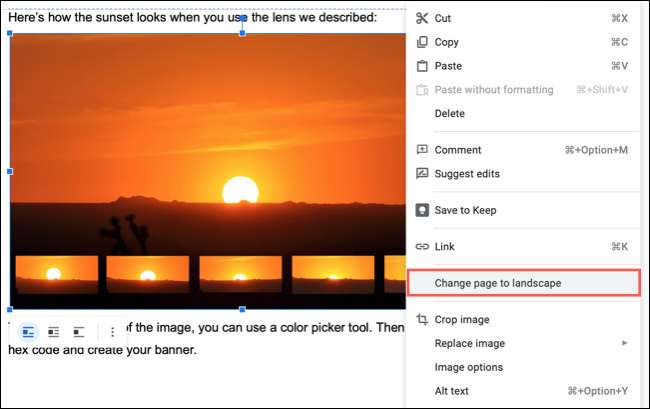
Most automatikusan létrehozott egy új oldalt a központban, amely az ellenkező képet az előzőek előtt és utána. Természetesen az egyik vagy mindkettőt is átkapcsolhatsz.
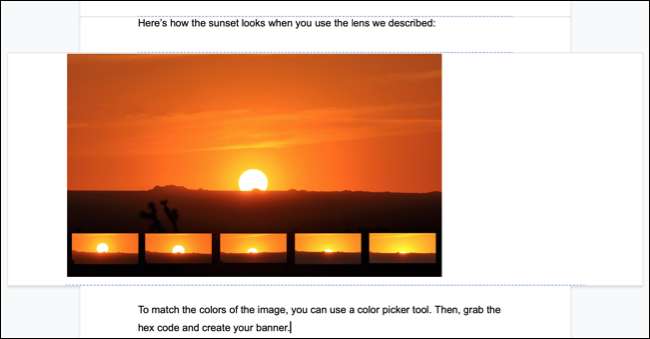
Az orientáció visszahelyezése
Fontos megismételni, hogy ha egyszer megváltoztatja az oldalorientációt egy adott elemhez vagy szövegblokkhoz, ez új oldalt hoz létre. Tehát ha visszaállítja ezt az elemet az előző tájolásra, és ugyanazt az oldalt szeretné, mint korábban, manuálisan kell beállítani.
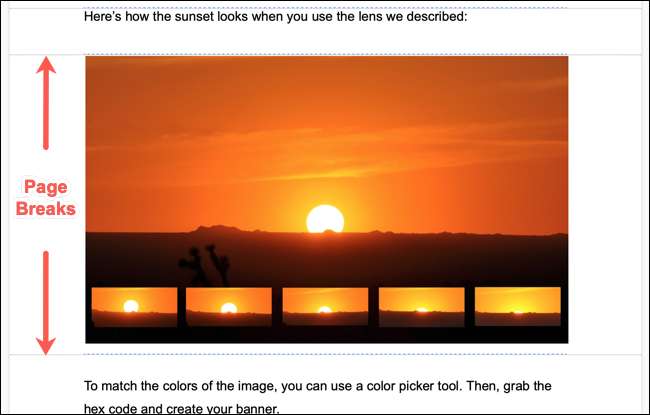
Ha több tippet szeretne, nézd meg Kezdő útmutató a Google Dokumentumokhoz .
ÖSSZEFÜGGŐ: A kezdő útmutató a Google Dokumentumokhoz







